Giorno 17: Definite gli acronimi
Il mese scorso ho usato 50 acronimi e abbreviazioni nel mio weblog: ADA, ALT, AOL, API, CGI, CMS, CSS, CTRL, DMV, DNS, DTD, EFF, FAQ, FSF, GFDL, GIA, GPL, HTML, IE, IIRC, IIS, IO, KB, KDE, LONGDESC, MB, MSDN, MSN, MT, Mac, NC, OPML, P2P, PGDN, PGUP, PBS, PDF, PONUR, RSS, RU, SOAP, SSN, TDD, US, VNC, W3C, WCAG, WYSIWYG, Win, XHTML, e XML.
Se li avete riconosciuti tutti e 50, congratulazioni; avete un futuro come redattore tecnico. Altrimenti apprezzerete il fatto che ho definito ogni acronimo con il tag <acronym>. Passate il mouse su ogni acronimo per leggerne il significato. Funziona in tutti i moderni browser, e non produce effetti collaterali con Netscape 4.
Potete definire l’acronimo ogni volta che lo usate o almeno una volta per ogni pagina.
A chi serve?
- A Michael. Quando Michael passa il cursore sopra l’acronimo, Opera visualizza la descrizione come tooltip.
- A Bill. Mozilla va anche oltre, sottolinea automaticamente l’acronimo con una linea punteggiata. Quando Bill passa il cursore sull’acronimo, Mozilla cambia la forma del cursore in un punto interrogativo e poi visualizza la descrizione dell’acronimo come tooltip. (Si può evitare questo comportamente con i fogli di stile ovvero usare i CSS per simulare un analogo effetto negli altri browser.)
- A Google. Google indicizza la descrizione dell’acrononimo oltre all’acronimo stesso, così il vostro sito potrà essere trovato sia che si cerchi l’acronimo sia la sua descrizione.
- Avrei voluto dire anche a Jackie ma non è così. Nè JAWS, nè altri lettori di schermo sul mercato al momento, consentono di leggere le descrizioni degli acronimi. Spero che prima o poi qualcuno lo faccia, e faremo un passo avanti.
Come fare
La prima volta che usate un’acronimo, segnatelo con un tag <acronym> così:
<acronym title="cascading style sheets">CSS</acronym>
Gli utilizzatori di Radio possono automatizzare questo inserimento usando il menu “Shortcuts”: dall’home page, cliccare su “Shortcuts” nel menu principale di navigazione e quindi definire gli acronimi più comunemente usati. Per esempio:
Name: CSS
Value: <acronym title="cascading style sheets">CSS</acronym>
(Assicuratevi di cambiare il tipo di input da ” WYSIWYG“ a “Source” così da poter digitare in HTML direttamente.)
Quindi, nel vostro articolo, digitate “CSS” (virgolette incluse), e Radio lo trasformentà automaticamente nel tag acronym e la descrizione che avete inserito precedentemente.
Come fare: con i fogli di stile
Come suggerimento aggiuntivo, potete modificare la visualizzazione di tutti gli acronimi usando i fogli di stile. Questo funziona con tutti, non solo con Radio. Ecco la regola che utilizzo per far apparire la linea punteggiata in tutti i browser (e non solo con Mozilla):
acronym {
border-bottom: 1px dotted black;
}
Come ulteriore suggerimento, questa è la regola che uso nei miei fogli di stile per la stampa delle pagine, per inserire direttamente la descrizione dell’acronimo in fase di stampa. (Funziona solo con Mozilla e Opera, negli altri browser non produce malfunzionamenti.)
acronym:after {
content: " (" attr(title) ")";
}
Approfondimenti
State usando acronimi senza conoscerne il significato? Date un’occhiata a:
P.S.
Molti guru hanno fatto correttamente notare che esiste il tag <abbr> fatto apposta per le abbreviazioni. Sfortunatamente, nessuna versione di Internet Explorer per Windows lo implementa; non viene visualizzato nessun tooltip. Usate <acronym>.
 International Web Association Italia
International Web Association Italia